Hogyan lehet szabadon konvertálni az M4V-t MP4-re Windows / Mac rendszeren
- 1Kattintson a „Fájl hozzáadása” gombra az Apeaksoft Launcher letöltéséhez a számítógépére.
- 2A sikeres telepítést követően töltse fel M4V az előugró ablakban az MP4-re konvertálni kívánt fájlok.
- 3Kattintson "Megtérít” gombot az M4V MP4-re konvertálásának megkezdéséhez.
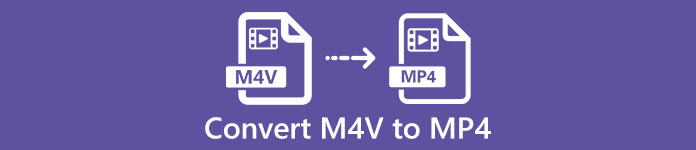
M4V VS MP4

 M4V
M4V - 1.Az Apple által létrehozott videó tároló formátum.
- 2.Az M4V fájlokat opcionálisan védheti DRM másolásvédelem.
- 3.A védett M4V fájlt az iTunes, a QuickTime, a VLC, a RealPlayer stb.
- 4.Kizárólag H.264 (AAC / AC3) kódolású.
- 5.Csak az engedélyezett felhasználók másolhatnak és helyezhetnek át M4V fájlokat.
 MP4
MP4 - 1.Digitális multimédiás tároló formátum.
- 2.Az MP4 specifikáció a QuickTime formátumon alapult.
- 3.Az MP4 fájlt szinte játékosok fogadják el.
- 4.Tartsa az MPEG-4 / H.264 (AAC) / H.265 (HEVC) kodeket.
- 5.Bárki korlátlanul használhatja.
Hogyan lehet az M4V-t MP4-re konvertálni asztali verzióval
Ez az ingyenes online M4V-MP4 konverter nagyon könnyen használható. Ha azonban több funkciót vár a szoftverből, hiába talál. Itt ajánljuk az asztali programot, M4V az MP4 átalakítóhoz, ami több funkciót nyújt, mielőtt az M4V-t MP4-re konvertálná, mint például a videofájlok szerkesztése (forgatás, flip, 3D, klip, egyesítés, vízjel, effektek módosítása stb.), javítja a videofájlt (távolítsa el a videó zaját, csökkenti a videó rázkódását, növeli a videó rázkódását, felbont stb.), szerkesztheti a felirat, a háttérzene stb.
1 lépés. Ingyenesen letöltheti az M4V-t az MP4 átalakítóba a számítógépére. A letöltés után telepítse és indítsa el azonnal.

2 lépés. Kattintson a „Fájl hozzáadása” gombra az M4V fájl importálásához ebbe a szoftverbe.
PS. Ez az eszköz támogatja a kötegelt konvertálást, így több M4V fájlt is hozzáadhat ehhez a programhoz.
Sőt, ez a szoftver más fájlok konvertálását is támogatja, mint pl 3GP az MP4-hoz, MOV MP4, MKV MP4, ASF az MP4-hozstb., és csak közvetlenül kell hozzáadni a fájlokat a programhoz.
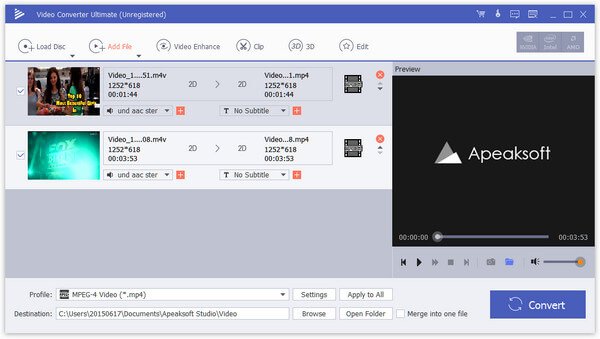
3 lépés. Kattintson a „Szerkesztés” gombra, és megkezdheti a videoeffektusok szerkesztését az M4V konvertálása előtt.
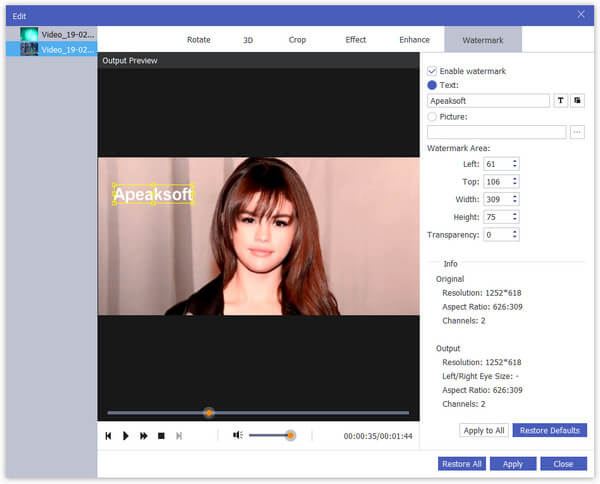
4 lépés. Válassza az „MP4” lehetőséget a „Profil” legördülő listában, majd kattintson a „Konvertálás” gombra az M4V MP4-re konvertálásának megkezdéséhez a számítógépén.
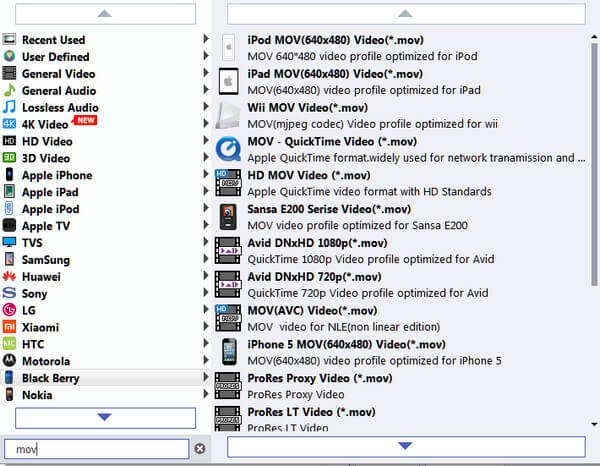
Ingyenes Online Video Converter VS. Video Converter Ultimate (asztali)
| Jellemzők | Ingyenes Online Video Converter | Video Converter Ultimate (asztali) |
| Kimeneti videó formátumok | MP4, MOV, KV, AVI, M4V, FLV, WMA, WebM, VOB, MPG, 3GP, GIF, YouTube, Facebook | 1000 formátumban |
| Kimeneti hangformátumok | MP3, AAC, MKA, M4A, AC3, M4B, WMA, M4R, WAV, AIFF, FLAC | 1000 formátumban |
| Konverziós sebesség | Internettől függ | 30X gyorsabb |
| Konverziós minőség | Jó | Veszteségmentes minőség |
| Fájlméret korlátozás | Nem | Nem |
| Biztonság | Biztonságos használat | Teljesen biztonságos internet kapcsolat nélkül |
| 4K támogatott | Nem | Igen |
| Videó szerkesztés | Nem | Forgatás, flip, vágás, vízjel, berendezés, egyesítés |
| Hang módosítása | Nem | Klip, egyesítés |
| Hanghatás | Nem | Hangerőszabályozás |
| Videó hatása | Nem | Adjujst fényereje, kontrasztja, satuáció és színárnyalat |
| Videó feljavítása | Nem | Előkelő felbontás, a fényerő optimalizálása, a videó zajának eltávolítása, a videó rázkódásának csökkentése |
| Batch konverzió | Nem | Igen |
| Internetre van szükség | Igen | Nem |
| DVD konvertálása | Nem | Igen |
| Előnézet hatásai | Nem | Igen |
| Kivonat a hanganyagot a videóból | Igen | Igen |
| LetöltésJegyvásárlásLetöltésJegyvásárlás |

 (185)
(185)


